如何重新獲得對硬碟的存取權限,修復無法開啟硬碟的錯誤

在本文中,我們將指導您如何在硬碟發生故障時重新造訪硬碟。讓我們一起來看看吧!
所有電腦都具有圖形硬件,可以處理從解碼視訊到渲染PC 遊戲的所有任務。大多數現代電腦都配備了由英特爾��NVIDIA 或 AMD 製造的圖形處理單元 ( GPU )。
雖然電腦的CPU和RAM也很重要,但 GPU 是 PC 遊戲最重要的組件。如果沒有足夠強大的 GPU,您就無法玩新的 PC 遊戲,或者必須以較低的圖形設定來玩。有些電腦具有低功耗整合專用顯示卡,而有些電腦則具有強大的獨立顯示卡(有時稱為視訊卡) 。以下是檢查 Windows 電腦上的圖形硬體的方法。
文章目錄
Windows 的最大優點是您可以選擇電腦的幾乎任何元件。當需要升級 GPU 這樣重要的東西時,了解確切的 GPU 品牌名稱和型號非常重要。雖然只有兩個 GPU 品牌,Nvidia 和 AMD,但了解確切的品牌和型號可以讓您選擇相容的產品。
不僅如此,某些功能是某些 GPU 獨有的。尋找 GPU 資訊對於安裝相容驅動程式和其他必要軟體也很重要。
在 Windows 10 上,您可以透過右鍵點擊工作列、選擇工作管理員或按+開啟它來直接在工作管理員中檢查 GPU 資訊。WindowsEsc
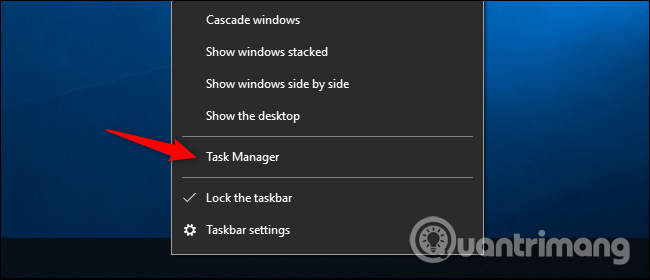
點選視窗頂部的「效能」標籤(如果沒有看到此選項卡,請按一下「更多資訊」 ),在側邊欄中選擇「GPU 0」 。您將看到視窗右上角顯示的 GPU 製造商名稱和型號名稱。
您還可以看到其他信息,例如 GPU 內存容量、應用程式的 GPU 使用情況。如果您的系統有多個 GPU,您將看到編號為 1、2 等的 GPU…每個數字代表不同的實體 GPU。
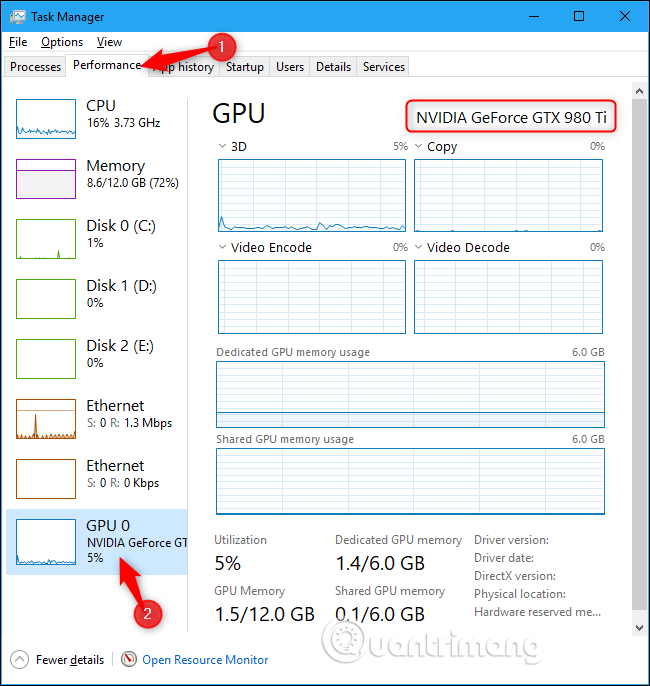
在舊版的 Windows(例如 Windows 7)上,您可以在 DirectX 診斷工具中找到此資訊。若要開啟它,請按Windows+ ,在出現的執行對話方塊中R鍵入dxdiag ,然後按。Enter
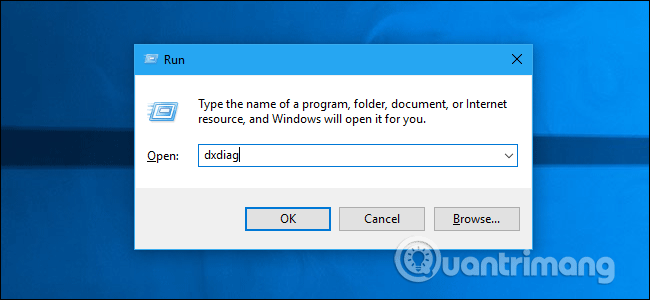
按一下“顯示”標籤並查看“設備”部分中的名稱欄位。您還可以在這裡看到其他訊息,例如GPU 內建的視訊記憶體 ( VRAM )的數量。
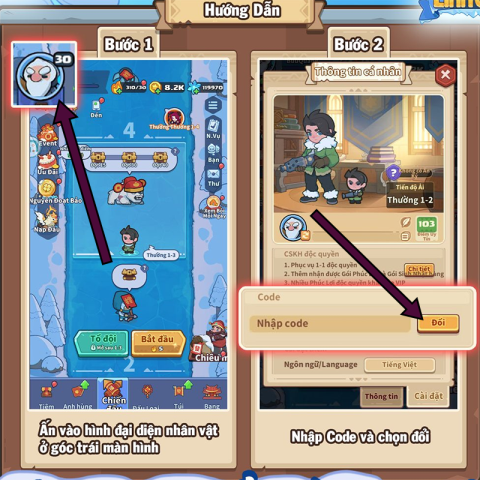
如果您的系統中擁有多個 GPU(例如,在筆記型電腦上配備用於電池使用的低功耗 Intel GPU 和用於遊戲的高功率 NVIDIA GPU),您可以在 Windows 10設定中控制應用程式使用哪個 GPU 。這些控制裝置內建於 NVIDIA 控制面板中。
1.在螢幕左下角的搜尋框中輸入裝置管理器,然後按一下圖示以開啟它。
2. 在清單中找到顯示適配器,然後按一下旁邊的箭頭以展開清單。
3. 您的 GPU 名稱列在那裡。
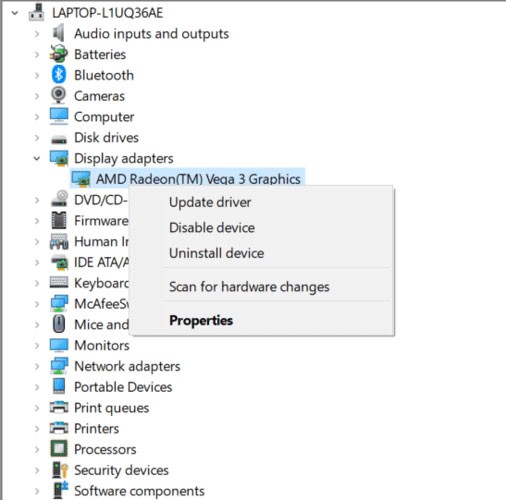
您可以看到範例中的電腦配備了 AMD Radeon Vega 3。
如果您不確定哪家公司生產了您的晶片,請右鍵單擊設備名稱並選擇“屬性”。在打開的視窗中,您將看到列出的製造商。
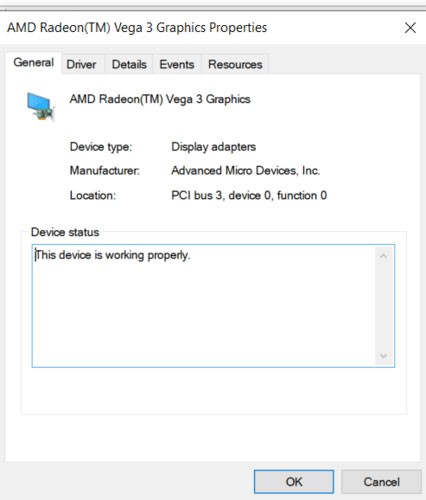
系統資訊工具中也提供 GPU 資訊。事實上,系統資訊工具提供了大量有關您的電腦的資訊。無論何時您想了解有關計算機的信息,您都應該打開這個工具。
1. 使用Windows + R組合鍵開啟運行框。
2.在空白欄位中輸入msinfo32 ,然後按一下「確定」。
3. 在系統資訊視窗的左側面板上,選擇系統摘要。
4. 您將在右側面板上的處理器旁看到 CPU 型號和名稱。
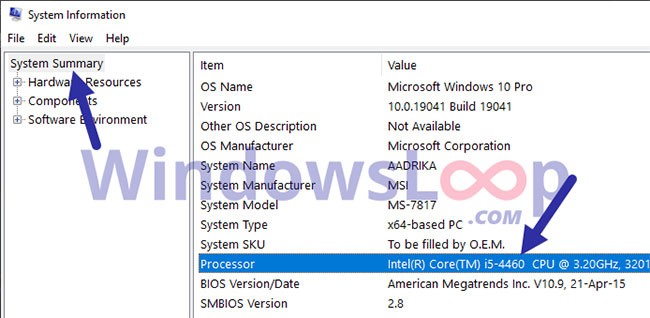
5. 接下來,展開組件樹並在左側面板上選擇顯示。
6. GPU 名稱和型號將位於右側面板上的名稱部分旁邊。
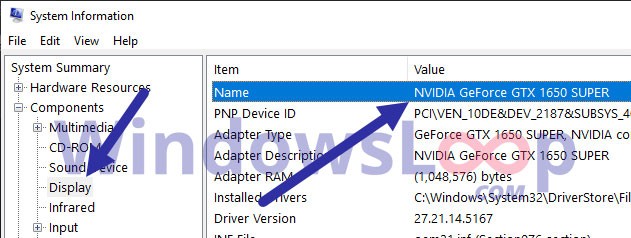
一旦您獲得了必要的詳細信息,您就可以關閉系統資訊工具。
如果您想知道顯示卡的確切型號,可以使用 CPU-Z 等第三方應用程式來尋找資訊。
要使用 CPU-Z:
1.下載CPU-Z。
2.開啟下載的文件
3.接受協議並完成程序安裝。
4.啟動程序。
5. 按一下「圖形」標籤以了解更多有關顯示卡的資訊。
TechPowerUp 的 GPU-Z是另一個小巧簡單的應用程序,可讓您在 Windows 10 中快速識別您的顯示卡。
無需安裝。只需下載該應用程式並雙擊.exe檔案即可運行它。該工具將立即顯示有關您的顯示卡的資訊。
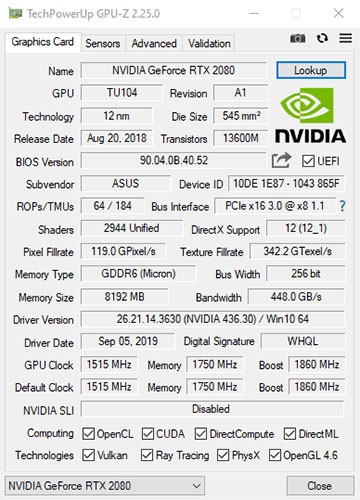
找到有關顯示卡所需的信息後,您可以透過 Google 搜尋其名稱以了解更多信息,並查看其功能是否足夠強大,適合您的情況。
首先,下載 TechPowerUp GPU-Z。這是一個免費的應用程序,非常適合確定視訊卡的確切名稱和型號。當您執行 TechPowerUp GPU-Z 時,將出現 UAC 提示,您需要按「是」。在這裡您可以選擇安裝 TechPowerUp GPU-Z 應用程式(如果按「是」)或您可以執行獨立版本。例如,選擇“否”或“現在不”即可運行獨立版本而無需安裝任何東西。
TechPowerUp GPU-Z 應用程式將掃描您的系統並顯示有關您的顯示卡的資訊。您會看到 GPU 的名稱、製造它所採用的技術、卡片的 BIOS 版本、記憶體、時脈速度等。但是,至於顯示卡的名稱,您仍然只能看到 Windows 顯示的通用資訊。要查找視訊卡的確切型號名稱,請點擊右上角的查找按鈕。
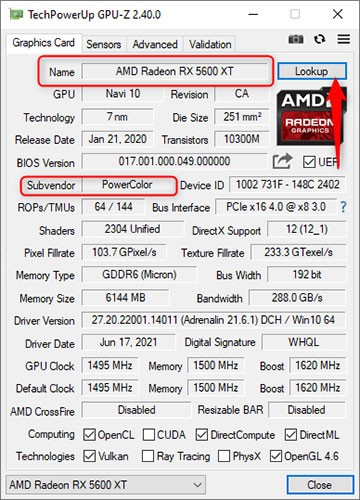
預設的網頁瀏覽器將開啟並載入 TechPowerUp 網站,您將在其中看到顯示卡的確切型號名稱,以及裝置圖像和有關其規格的詳細資訊。
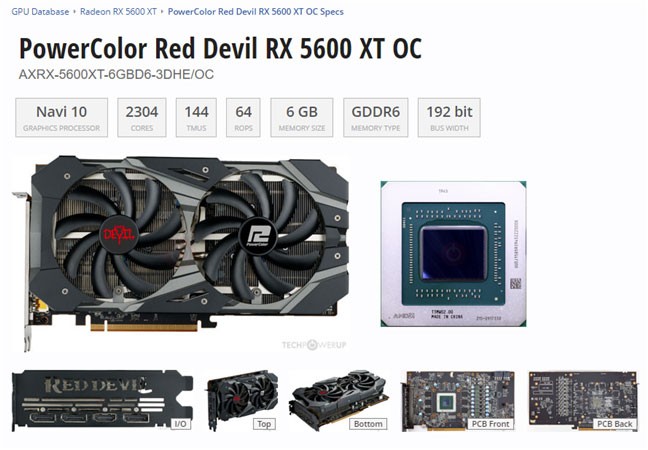
例如,遊戲 PC 中的確切顯示卡是 PowerColor Radeon RX 5600 XT Red Devil。這是我正在尋找的資訊類型。
首先,下載 HWiNFO並選擇應用程式的安裝程式或便攜式版本。根據所選版本,您可以下載可執行檔或存檔檔。如果您已下載存檔,請將其解壓縮到電腦上的某個位置,然後執行 HWiNFO 可執行檔。
接下來,將顯示 UAC 提示,您需要按「是」。接下來,您將看到一個歡迎畫面,您可以選擇是否要查看 PC 內的感測器及其提供的資訊、僅查看摘要,還是運行整個應用程式。若要尋找所需的信息,請選擇“僅摘要”,然後按運行,或不選擇任何選項按運行。
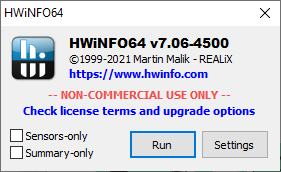
HWiNFO 顯示摘要 CPU 和 GPU 資訊。顯示卡的具體名稱可以在右側的 GPU 部分找到。例如,找到的資訊表明測試筆記型電腦上有一個英特爾 UHD 顯示卡,這是正確的。不過,有兩張視訊卡,因此在主 GPU 標誌下方有一個小下拉框。如果您點擊或點擊它並選擇GPU #1,我們將獲得有關第二張顯示卡的資訊。
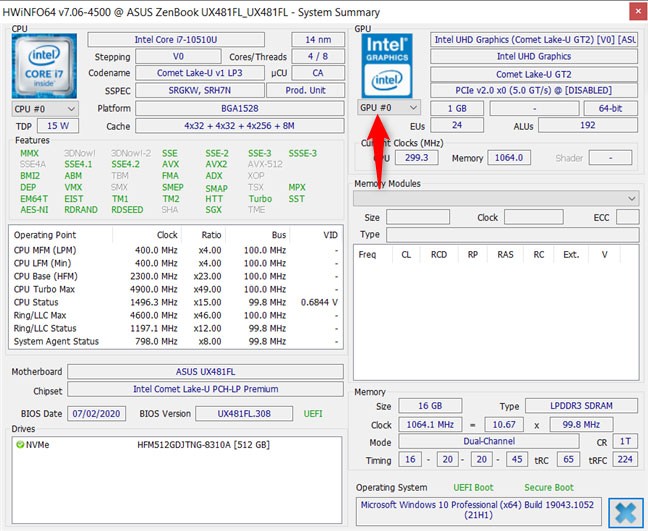
如果您不選擇「僅摘要」,HWiNFO 也會顯示另一個窗口,其中包含有關 Windows 電腦內部硬體的詳細資訊。例如,要了解有關顯示卡的更多信息,請雙擊“視訊適配器”,然後按一下顯示卡名稱。現在您可以看到有關顯示卡的完整信息,包括確切的型號名稱、製造商、內存等。
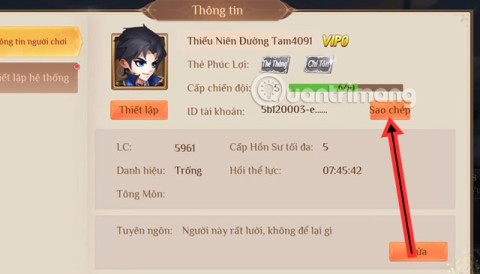
祝你好運!
在本文中,我們將指導您如何在硬碟發生故障時重新造訪硬碟。讓我們一起來看看吧!
乍一看,AirPods 和其他真無線耳機沒什麼兩樣。但當一些鮮為人知的功能被發現後,一切都改變了。
蘋果推出了 iOS 26,這是一個重大更新,具有全新的磨砂玻璃設計、更聰明的體驗以及對熟悉應用程式的改進。
學生需要一台特定類型的筆記型電腦來學習。它不僅要性能強大,能夠出色地完成所選專業,還要小巧輕便,方便全天攜帶。
在 Windows 10 中新增印表機很簡單,儘管有線設備的過程與無線設備的過程不同。
眾所周知,RAM 是電腦中非常重要的硬體部件,它充當處理資料的內存,並且是決定筆記型電腦或 PC 速度的關鍵因素。在下面的文章中,WebTech360 將向您介紹一些在 Windows 上使用軟體檢查 RAM 錯誤的方法。
智慧電視確實風靡全球。憑藉如此多的強大功能和互聯網連接,科技改變了我們觀看電視的方式。
冰箱是家庭中常見的家用電器。冰箱通常有 2 個隔間,冷藏室寬敞,並且每次使用者打開時都會自動亮燈,而冷凍室狹窄且沒有燈。
除了路由器、頻寬和乾擾之外,Wi-Fi 網路還受到許多因素的影響,但也有一些智慧的方法可以增強您的網路效能。
如果您想在手機上恢復穩定的 iOS 16,這裡是卸載 iOS 17 並從 iOS 17 降級到 16 的基本指南。
酸奶是一種美妙的食物。每天吃優格好嗎?每天吃酸奶,你的身體會發生怎樣的變化?讓我們一起來了解一下吧!
本文討論了最有營養的米種類以及如何最大限度地發揮所選米的健康益處。
制定睡眠時間表和就寢習慣、更改鬧鐘以及調整飲食都是可以幫助您睡得更好、早上準時起床的一些措施。
請租用! Landlord Sim 是一款適用於 iOS 和 Android 的模擬手機遊戲。您將扮演一個公寓大樓的房東,開始出租公寓,目標是升級公寓的內部並為租戶做好準備。
取得浴室塔防 Roblox 遊戲代碼並兌換令人興奮的獎勵。它們將幫助您升級或解鎖具有更高傷害的塔。













